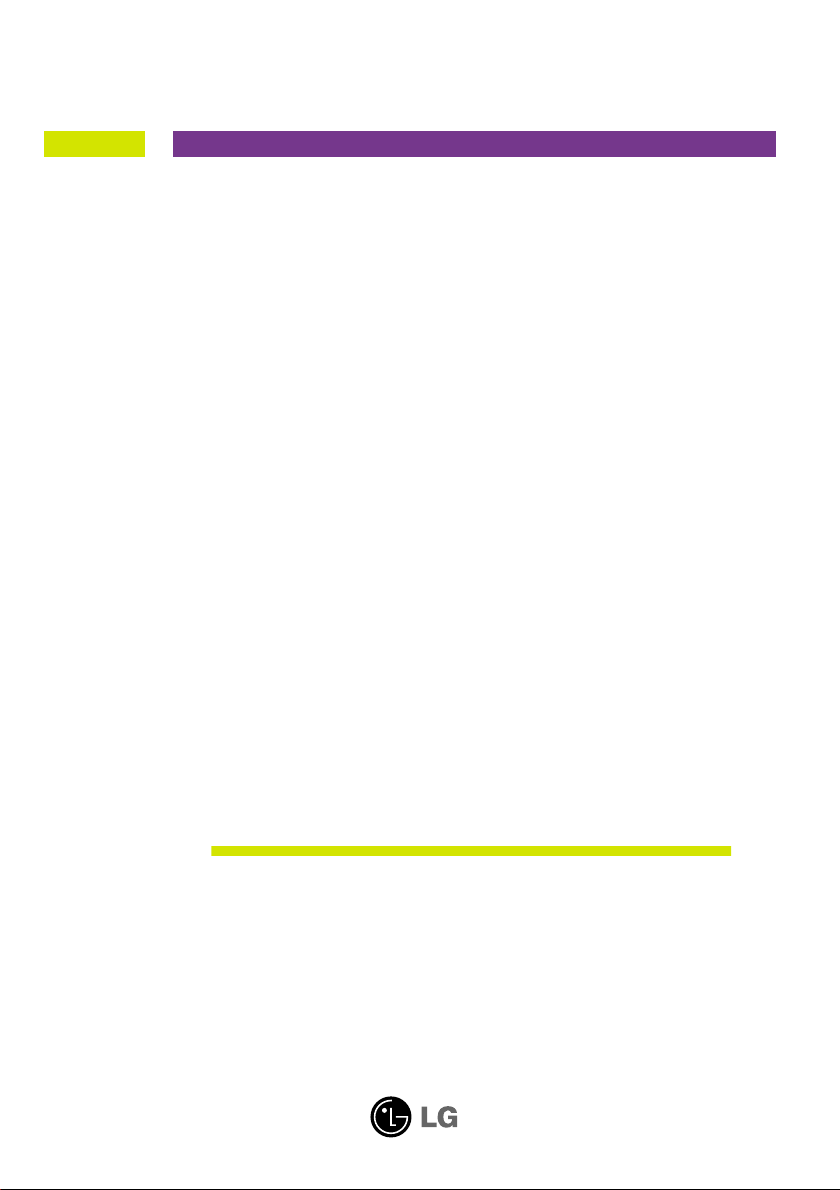
Kullan›c› K›lavuzu
L1753T
L1953T
L1733TR
L1933TR
L1753TR
L1953TR
Ürünü kullanmadan önce Önemli Önlemler bölümünü
okudu¤unuzdan emin olun. Kullan›c› K›lavuzu’nu (CD) ileride
baflvurmak üzere eriflilir bir yerde saklay›n.
Ürünün üzerindeki etikete bak›n ve servis istedi¤inizde
sat›c›n›za bilgi verin.
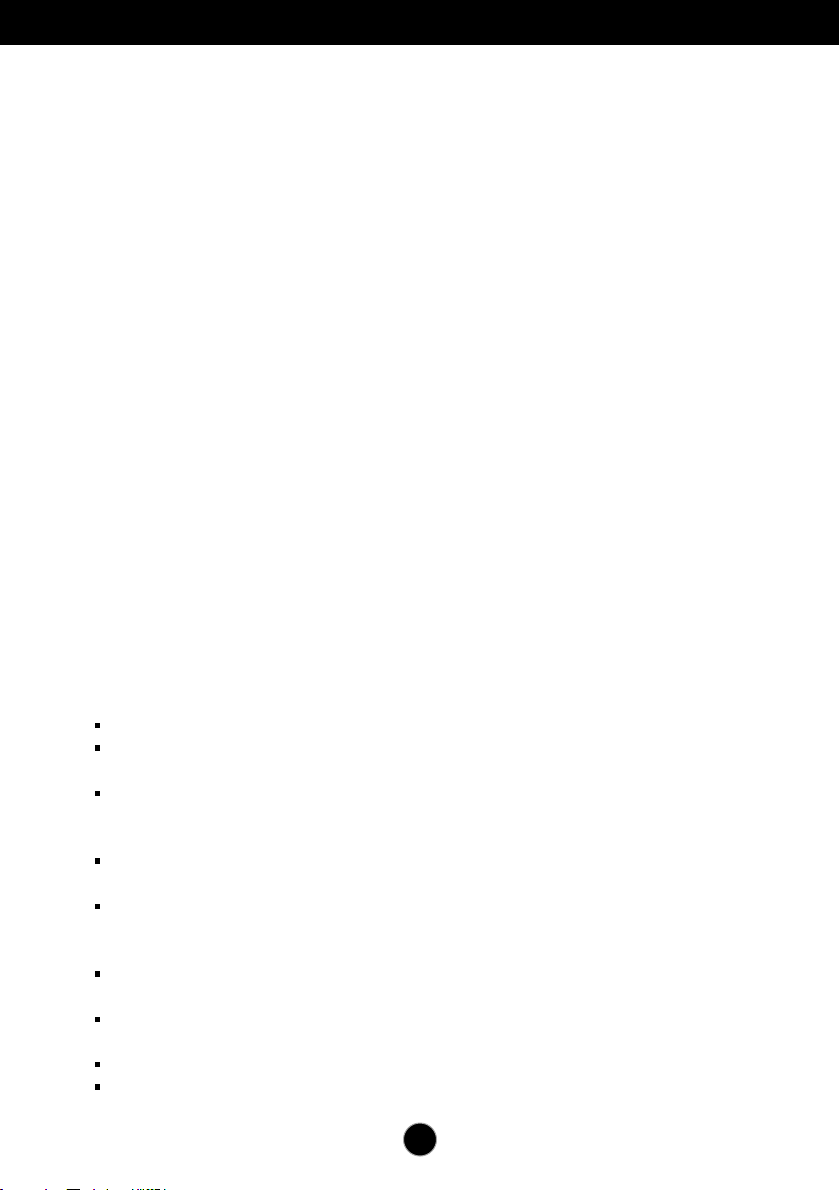
Önemli Önlemler
Yanl›fl kullan›m olas› elektrik çarpmas›na veya yang›n tehlikesine yol
açabilse de bu birim kiflisel güvenli¤inizi sa¤lamak üzere düzenlenmifl ve
üretilmifltir. Bu monitörde bulunan tüm önlemleri uygun olarak yürütmek
için kurulumu, kullan›m› ve servisi için olan afla¤›daki temel kurallara
uyun.
Güvenlik
Sadece birimle birlikte verilen güç kablosunu kullan›n. Sat›c› taraf›ndan
verilen güç kablosu d›fl›nda farkl› bir kablo kullan›l›yorsa kablonun
uygulanan ulusal standartlar taraf›ndan onaylanm›fl oldu¤undan emin
olun. Kablo herhangi bir flekilde bozuksa kabloyu yenisiyle de¤ifltirmek
için lütfen üretici veya en yak›n yetkili tamir servisi sa¤lay›c›s›yla irtibata
geçin.
Güç kayna¤› kablosu ana ba¤lant› kesme cihaz› olarak kullan›l›r.
Kurulumdan sonra prizin kolayl›kla eriflilebilir durumda olmas›n› sa¤lay›n.
Monitörü sadece bu k›lavuzun teknik özelliklerinde gösterilen veya
ekranda listelenmifl bir güç kayna¤›ndan iflletin. Evinizde ne tip bir güç
kayna¤› sahip oldu¤unuzdan emin de¤ilseniz sat›c›n›za dan›fl›n.
Afl›r› yüklü AC prizleri ve uzatma kablolar› tehlikelidir. Ayn› flekilde
y›pranm›fl güç kablolar› ve bozuk fifller de tehlikelidir. Elektrik çarpmas›na
veya yang›n tehlikesine neden olabilir. De¤ifltirmek için servis
teknisyeninizi ça¤›r›n.
Monitörü Açmay›n
‹çerisinde kullan›c› taraf›ndan onar›labilecek parça bulunmamaktad›r.
Monitör KAPALI oldu¤unda dahi içersinde Tehlikeli Yüksek Voltaj
bulunmaktad›r.
Monitör düzgün flekilde çal›flm›yorsa sat›c›n›zla irtibata geçin.
Yeniden Paketleme
Düzgün flekilde sa¤lamlaflt›r›lmad›kça monitörü e¤imli bir rafa
yerlefltirmeyin.
Sadece üretici taraf›ndan önerilen bir stand kullan›n.
Yang›n veya Tehlikeleri Önlemek ‹çin:
Oday› uzun bir süre bofl b›rakaca¤›n›z zaman monitörü KAPATIN.
Evden ayr›l›rken monitörü hiçbir zaman AÇIK b›rakmay›n.
Çocuklar›n monitör kabininin içine nesne düflürmelerine veya itmelerine
engel olun. Baz› dahili parçalar yüksek voltaj içermektedir.
Bu monitör için tasarlanmam›fl aksesuarlar› kullanmay›n.
F›rt›na s›ras›nda veya monitör uzun süre çal›flt›r›lmayaca¤› zaman
monitörün fiflini prizden ç›kart›n.
1
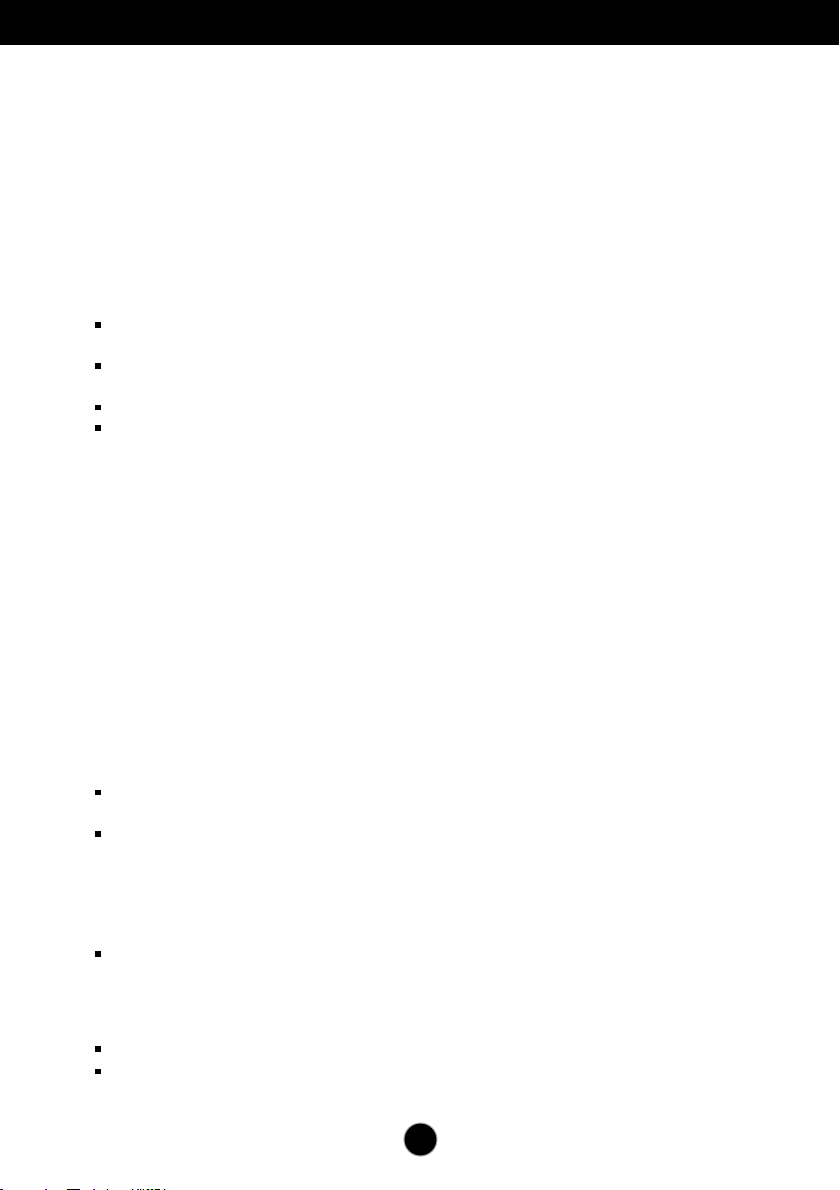
Önemli Önlemler
Kurulum
Güç kablosunun üzerine hiçbir fleyin dayanmas›na veya yuvarlanmas›na izin
vermeyin ve monitörü güç kablosunun zarar görebilece¤i bir yere koymay›n
Monitörü banyo küveti, banyo lavabosu, mutfak lavabosu, çamafl›r le¤eni, ›slak bir
zemin veya yüzme havuzu yan› gibi suya yak›n yerlerde kullanmay›n.
‹flletim s›ras›nda oluflan ›s›y› gidermek için monitörlerin kabinlerinde havaland›rma
delikleri bulunmaktad›r. Bu delikler t›kan›rsa oluflan ›s› yang›n tehlikesiyle
sonuçlanabilecek ar›zalara neden olabilir. Bu nedenle ASLA:
Monitörü yatak, kanepe, kilim vs. gibi yerlere koyarak alt›ndaki havaland›rma
deliklerini t›kamay›n.
Düzgün havaland›rma sa¤lanmad›¤› sürece monitörü gömme bir alana
yerlefltirmeyin.
Delikleri bez veya baflka maddelerle kapatmay›n.
Monitörü radyatör veya ›s› kayna¤› yak›n›na veya üzerine yerlefltirmeyin.
Aktif Matris LCD’yi kal›c› olarak çizebilece¤i, bozabilece¤i veya zarar verebilece¤i
için Aktif Matris LCD’yi sert bir maddeyle ovmay›n veya vurmay›n.
Ekranda afterimage (görüntü sonras›) oluflmas›na neden olabilece¤i için LCD
ekrana uzun süre parma¤›n›zla bast›rmay›n.
Baz› nokta hatalar› ekranda K›rm›z›, Yeflil ve Mavi lekeler olarak belirebilir. Ancak
bunun monitörün performans›na hiçbir etkisi yoktur.
.
LCD monitörünüz için en iyi görüntü kalitesini elde etmek için mümkünse önerilen
çözünürlü¤ü kullan›n. Önerilen çözünürlük d›fl›ndaki bir modda kullan›l›rsa
ekranda ölçekli veya ifllenmifl görüntüler ç›kabilir. Ancak bu sabit çözünürlüklü
LCD panelin özelli¤idir.
Temizlik
Monitör ekran›n›n ön yüzünü temizlemeden önce monitörün fiflini prizden
ç›kart›n.
Hafif nemli (›slak olmayan) bir bez kullan›n. Monitörün ekran›na do¤rudan sprey
kullanmay›n. Aksi halde üzerine püskürtülen sprey elektrik çarpmas›na neden
olabilir.
Yeniden Paketleme
Kartonu ve ambalaj malzemesini atmay›n. Birimi içinde tafl›mak için idealdir.
Birimi baflka bir yere gönderirken orijinal malzemesiyle yeniden paketleyin.
Uygun fiekilde Atma
Bu üründe kullan›lan floresan lamba az miktarda c›va içermektedir.
Bu ürünü genel ev at›klar›yla birlikte atmay›n.
Bu ürün yerel idare yönetmeliklerine uygun flekilde at›lmal›d›r
2
.
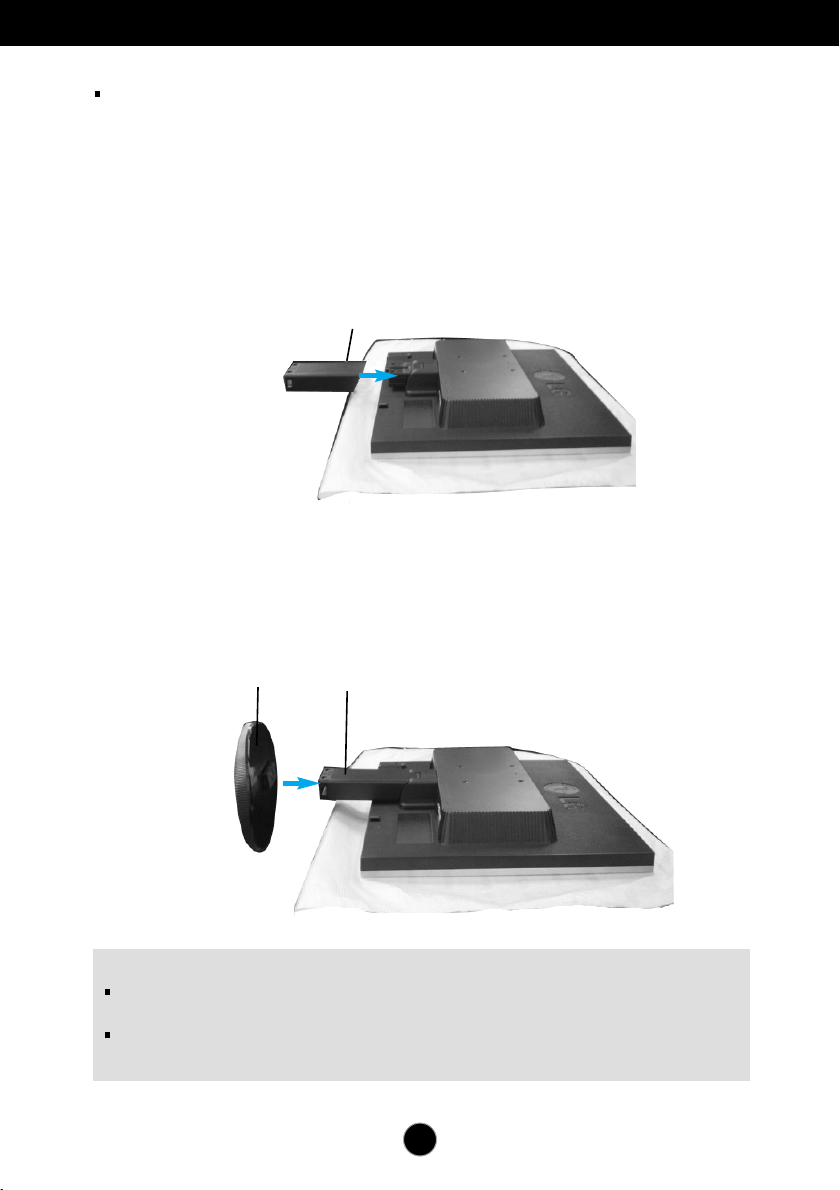
Monitörün Tak›lmas›
Monitörü kurmadan önce monitör, bilgisayar sistemi ve ba¤l› di¤er cihazlar›n kapal›
oldu¤undan emin olun.
Stand›n tak›lmas›
1. Monitörü yumuflak bir örtünün üzerine ön yüzü afla¤› bakacak flekilde yerlefltirin.
2.Stand Gövdesini resimde gösterildi¤i gibi do¤ru yönde ürünün içersine tak›n. “T›klama”
sesini duyana kadar itin.
. Stand altl›¤›n› (Ön, Arka) stand gövdesinin içersine do¤ru yönde tak›n.
3
4. Takt›ktan sonra monitörü dikkatli bir flekilde kald›r›n ve yüzü size bakacak flekilde
çevirin.
Stand Gövdesi
Stand Altl›¤›
Önemli
Bu resim genel ba¤lant› modelini göstermektedir. Monitörünüz resimde
gösterilen maddelerden farkl› olabilir.
Ürünü sadece stand altl›¤›n› tutarak ters flekilde tafl›may›n. Ürün düflebilir ve zarar
görebilir veya aya¤›n›z› yaralayabilir.
Stand Gövdesi
3

Monitörün Tak›lmas›
Stand› ç›kartmak için:
1. Düz bir yüzeye bir yast›k veya yumuflak
bir örtü koyun.
2. Monitörü yast›¤›n veya yumuflak
örtünün üzerine ön yüzü afla¤›
bakacak flekilde yerlefltirin.
3. Ürünü afla¤›da gösterildi¤i flekilde tutun ve Stand› hafifçe kald›r›n.
4. Ürünü tutufl fleklinizi afla¤›da gösterildi¤i flekilde de¤ifltirin ve “t›klama” sesini
duyana kadar Stand Altl›¤›n› ok yönünde döndürün.
Üst parça
Stand taban›
parças›
5. Stand› ç›kartmak için çekin.
4

Monitörün Tak›lmas›
Stand Altl›¤›n› ç›kartmak için:
1.
Afla¤›da gösterildi¤i flekilde Stand
gövdesini tutun.
3. Stand Altl›¤›n› düz bir yüzeye koyun
ve ç›kartmak için bir elinizle stand›n
gövdesini tutarken di¤er elinizle
Stand›n gövdesini yukar› do¤ru çekin.
2. Afla¤›da gösterildi¤i flekilde iki kilit
diline ayn› anda bast›r›n.
4. Stand ve Stand Altl›¤› baflar›l› bir
flekilde ayr›l›rlar.
5
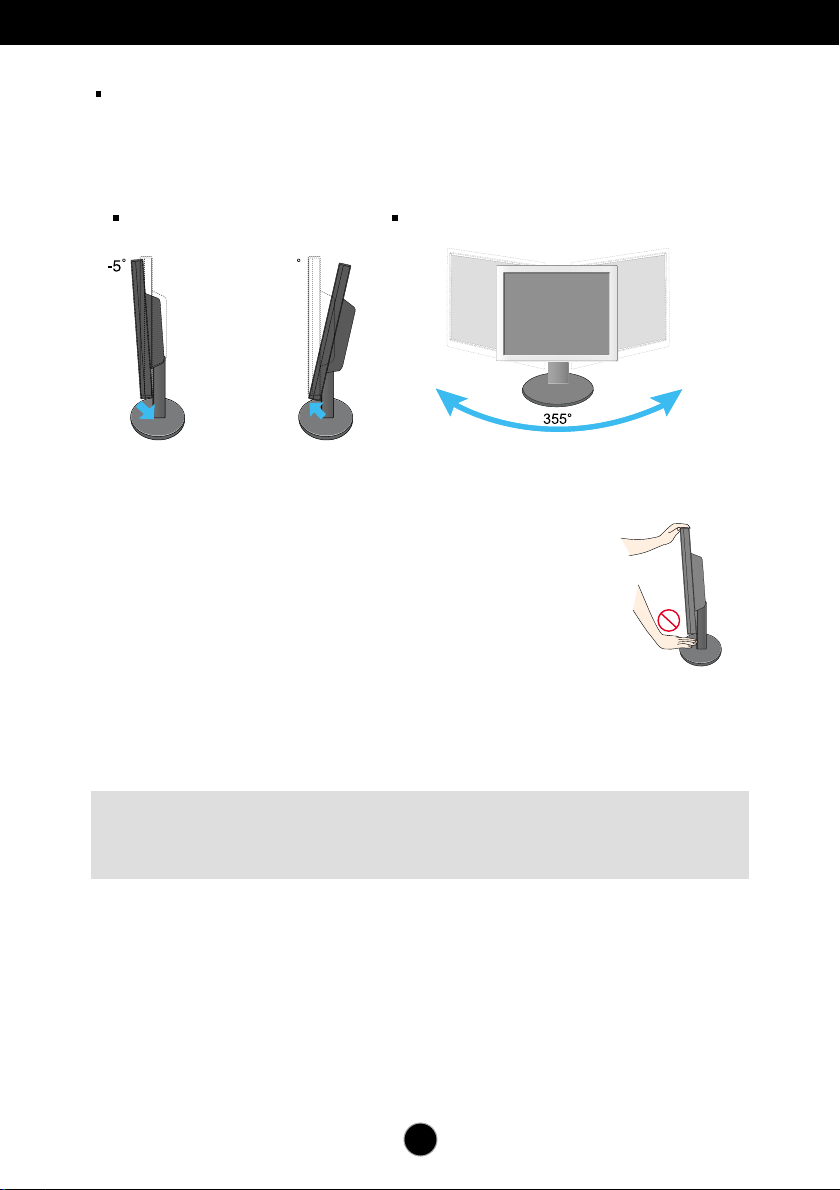
Monitörün Tak›lmas›
20
Monitörü kurmadan önce monitör, bilgisayar sistemi ve ba¤l› di¤er cihazlar›n
kapal› oldu¤undan emin olun.
Monitörünüzün konumland›r›lmas›
1. Maksimum konfor için panelin konumunu farkl› yollarla ayarlay›n.
E¤im Aral›¤›: -5
Uyar›: Monitörün aç›s›n› ayarlarken parma¤›n›z› veya
parmaklar›n›z› monitörün tepesi ve stand
gövdesi aras›na koymay›n. Parma¤›n›z› veya
parmaklar›n›z› incitebilirsiniz.
~20
°
°
Dönme : 355˚
(Bu özellik tüm ülkelerde geçerli de¤ildir.)
Ergonomik
Ergonomik ve rahat izleme konumu için ileri e¤im aç›s›n›n 5 dereceyi aflmamas› tavsiye
edilir.
6
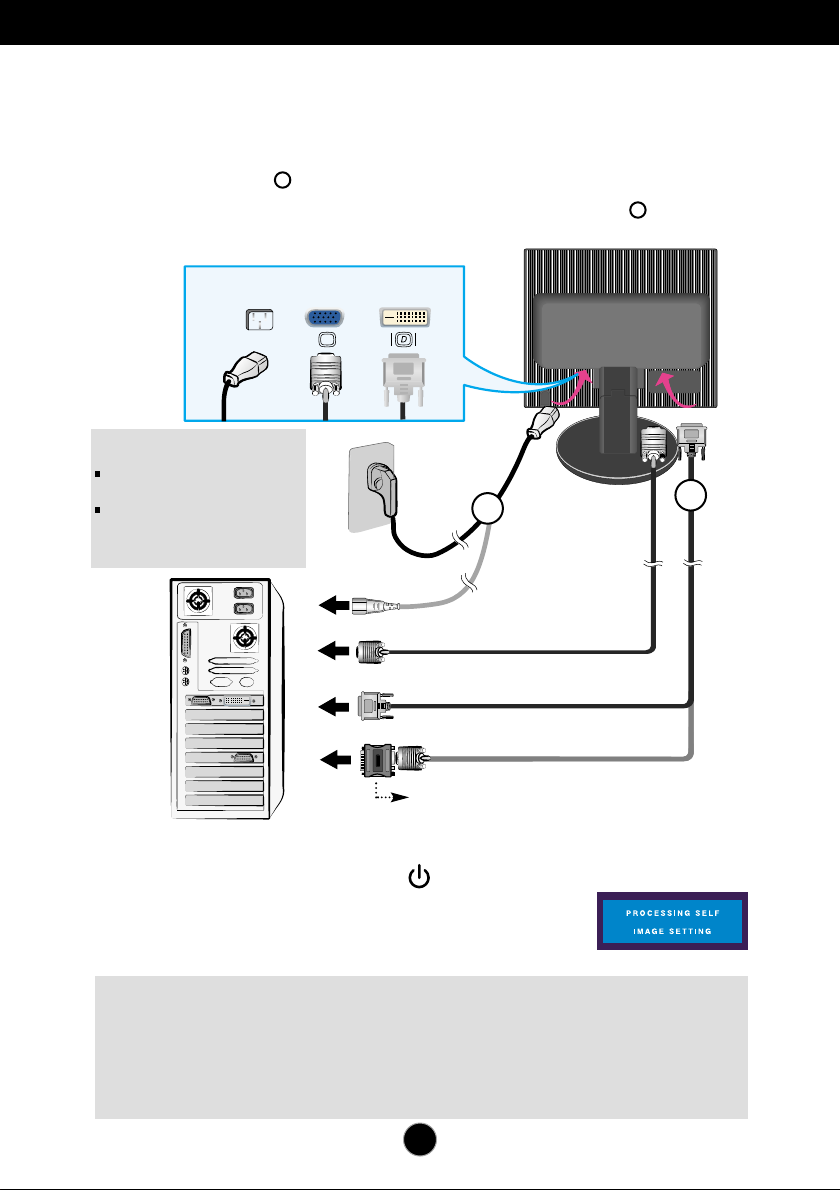
Monitörün Tak›lmas›
Bilgisayar›n Kullan›lmas›
1. Monitörü bilgisayar›n›z›n yan›nda uygun, iyi havaland›r›lan bir yere yerlefltirin.
2. Sinyal kablosunu tak›n . Takt›ktan sonra ba¤lant›y› sa¤lamlaflt›rmak için vidalar› s›k›flt›r›n.
3. Güç kablosunu kolay eriflilebilen ve monitöre yak›n uygun bir prize tak›n .
1
2
Güç kablosu
NOT
Bu arka görünümün basitlefltirilmifl
bir resmidir.
Bu arka görünüm genel modeli
gösterir; monitörünüz gösterilen
resimden farkl› olabilir.
PC
PC
MAC
Dijital Sinyal
DVI-D
Analog Sinyal
D-Sub
Modele ba¤li olarak de
Duvar prizi tipi
PC ç›k›fl tipi
Dijital Sinyal DVI-D(bu
Mac adaptörü
Apple Macintosh kullanimi için verilen kablo üzerindeki 15 pin yüksek
¤unluklu (3 sr›a) d-sub VGA konekt
yo
konektöre de
¤iflir.
2
özellik bütün ülkelerde
bulunmamaktad›r.)
¤i
fltirmek için ayn bir fifl adaptörü gereklidir.
4. Gücü açmak için yan tufl panelindeki tufluna bas›n.
Monitör aç›ld›¤›nda “Self Image Setting Function) (Otomatik
Görüntü Ayar› ‹fllevi) otomatik olarak yürütülür. (Sadece
Analog Mod)
1
örünü 15 pin 2 s›ral›
NOT
‘Self Image Setting Function’ (Otomatik Görüntü Ayar› ‹fllevi) ? Bu ifllev kullan›c›ya en uygun ekran ayarlar›n› sa¤lar.
Kullan›c› monitörü ilk kez takt›¤›nda bu ifllev ekran› en uygun ayr› girifl sinyalleri ayarlar›na otomatik olarak getirir.
Monitörü kullan›mdayken ayarlamak isterseniz veya bu ifllevi manuel olarak yeniden uygulamak isterseniz monitörün
ön panelindeki “AUTO/SET” (Otomatik/Ayar) tufluna bas›n. Aksi takdirde OSD ayar› menüsündeki “Factory reset”
(Fabrika ayarlar›na s›f›rlama) seçene¤ini uygulay›n. Bu seçene¤in “Language” (Dil) d›fl›ndaki tüm menü maddelerini
s›f›rlad›¤›n› unutmay›n.
7
